Похожие презентации:
Изменение размера и шрифта текста в документе Microsoft Word. Урок 4
1.
Урок 4.Изменение размера и
шрифта
текста в документе
Microsoft Word.
2.
Следующие действия могут помочь сделать ваштекст более интересным и привлекательным.
Текст может быть изменен по-разному.
Шаг 1. Для начала фрагмент текста
выделить, вы уже умеете это делать.
нужно
Шаг 2. Чтобы поменять вид шрифта, щелкните на
стрелку рядом со стилем шрифта в панели
инструментов (см. Сл. Слайды).
3.
4.
Шаг 3. Выберите стиль шрифта израскрывающегося списка.
Я выбираю Arial Black и нажимаю Enter.
5.
Шаг 4. Рядом с полем стиля шрифтанаходится поле, содержащее число и
стрелку. Оно изменяет размер шрифта.
•Нажмите на стрелку.
• Выберите размер так же как и стиль из
раскрывающегося списка опций
(следующий слайд).
6.
Итак, выбрав шрифт Bad Scrit и размер— 16, мы получим вот такой текст
7.
Выбранный текст теперь может бытьотформатирован или изменен.
8.
СПАСИБО завнимание!!!



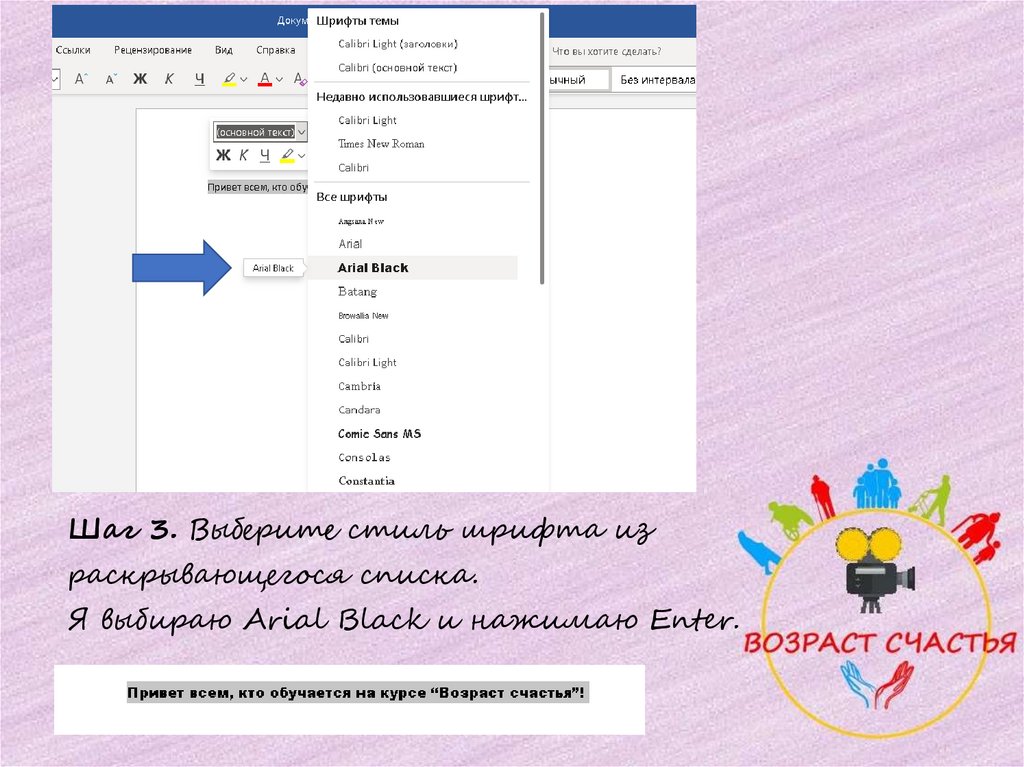

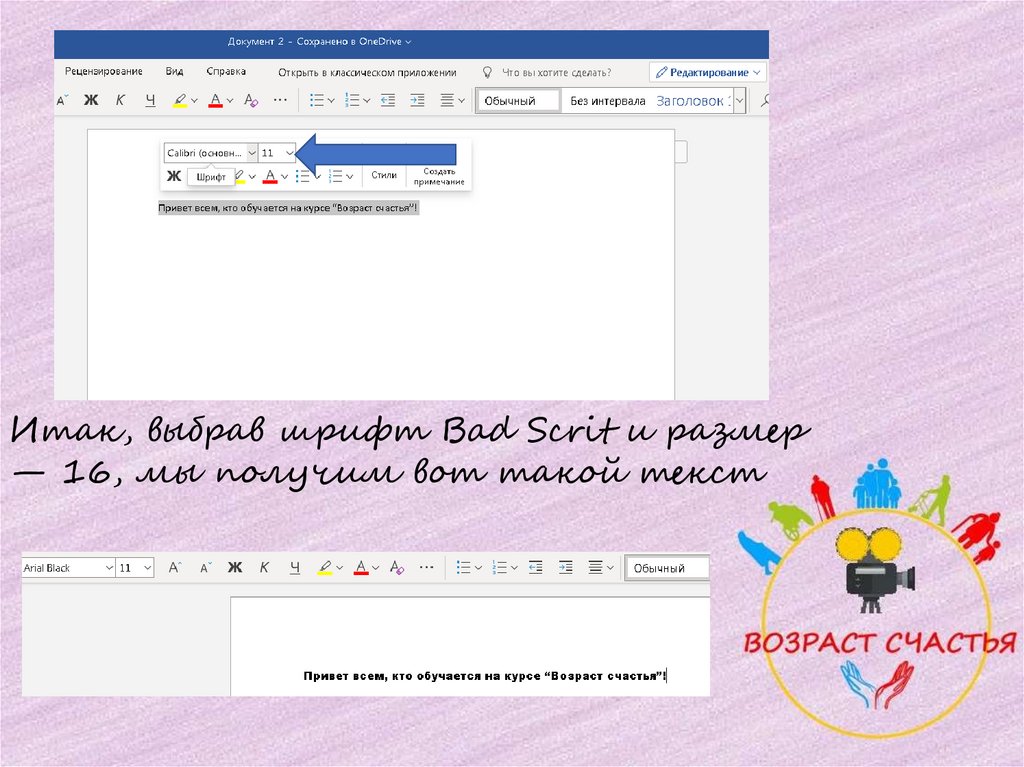
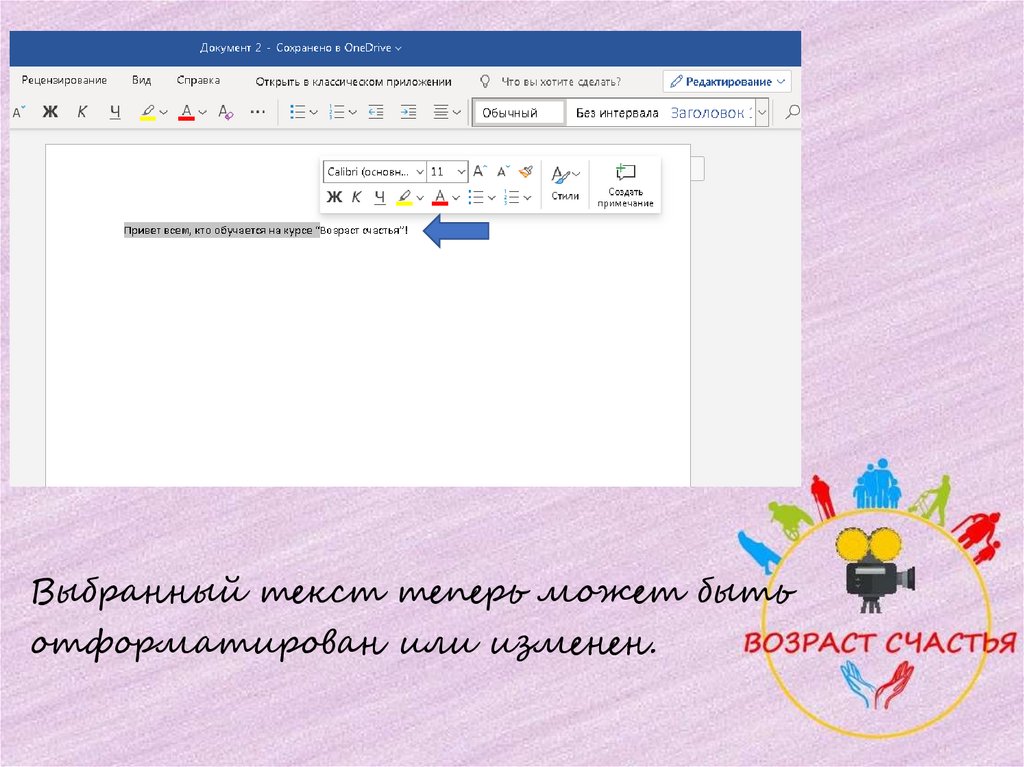

 Программное обеспечение
Программное обеспечение








